Sådan redigeres opstartsprogrammer i Windows 11
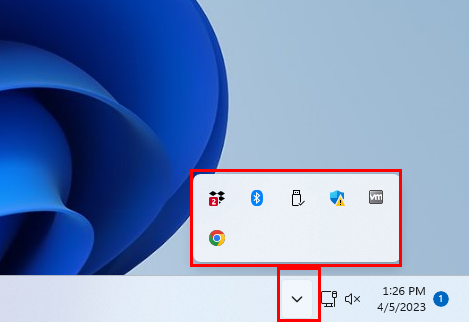
Du kan hurtigt fremskynde din Windows-pc ved at deaktivere opstartsprogrammer. Læs her hvordan du ændrer Windows 11-startprogrammer for bedre ydeevne!
Windows 10 er et hurtigt og responsivt operativsystem, men hvis du har mange applikationer og tjenester, der er indstillet til at starte, når du tænder din computer, kan dette påvirke opstartstiden betydeligt. Selvom mange af disse autostart-programmer kan være nyttige, kan de også være ressourcekrævende og forlænge opstartstiden.
Hver computer har en liste over programmer og tjenester, der er indstillet til at køre ved opstart. Disse programmer kan:
Eksempler på ressourcekrævende programmer inkluderer:
| Program | Beskrivelse |
|---|---|
| CCleaner | Systemrenseværktøj, kan påvirke opstartstiden. |
| uTorrent | Downloadklient, bruger betydelige ressourcer. |
| Skype | Videochat-program, unødvendig ved opstart. |

Kilde: WindowsChimp
Visse tjenester skal forblive aktiverede under opstart for at sikre korrekt funktionalitet:

Se også: 10+ Bedste kontekstmenueditorer
Unødvendige programmer, der bruger dine systemressourcer, bør deaktiveres:
Få et forspring i ydeevnen ved at administrere dine opstartsprogrammer. Følg disse trin:
Højreklik på proceslinjen og vælg 'Task Manager'. Alternativt kan du søge efter 'Task Manager' i søgefeltet.
I Task Manager, klik på fanen 'Start' for at se alle programmer, der starter op, og deres indvirkning på systemet.
Højreklik på de programmer, du vil deaktivere, og vælg 'Deaktiver'. Programmet forbliver synligt i Task Manager, så du kan aktivere det igen senere.

For at fjerne opstartsprogrammer fra registreringsdatabasen, følg disse trin:
Åbn registreringseditoren ved at skrive 'regedit' i Kør-vinduet.
For Alle Brugere:
HKEY_LOCAL_MACHINE\Software\Microsoft\Windows\CurrentVersion\Run
For Current Users:
HKEY_CURRENT_USER\Software\Microsoft\Windows\CurrentVersion\Run
Højreklik på et program i registreringsdatabasen og vælg 'Slet' for at fjerne det.

For at tilføje program til opstart:
Højreklik på et tomt område i venstre panel i registreringsdatabasen.
Vælg 'Ny' og vælg 'Strengværdi.' Giv den et navn, og indsæt programstien i værdidata.

Det er det! Du har tilføjet et startelement til listen!
Se også: Sådan rettes Windows 10 Startmenu Problemer
Når du har fulgt disse trin, vil din Windows 10-ydelse forbedres betydeligt. Genstart blot din pc for at anvende ændringerne!
Du kan hurtigt fremskynde din Windows-pc ved at deaktivere opstartsprogrammer. Læs her hvordan du ændrer Windows 11-startprogrammer for bedre ydeevne!
Oplev effektive metoder til at administrere opstartsprogrammer i Windows 10 og optimere din pc-ytelse.
Der er mange grunde til, at din bærbare computer ikke kan oprette forbindelse til WiFi, og derfor er der mange måder at løse fejlen på. Hvis din bærbare computer ikke kan oprette forbindelse til WiFi, kan du prøve følgende metoder til at løse problemet.
Efter oprettelse af en USB-opstart for at installere Windows, bør brugerne kontrollere USB-opstartens ydeevne for at se, om den blev oprettet korrekt eller ej.
Adskillige gratis værktøjer kan forudsige drevfejl, før de sker, hvilket giver dig tid til at sikkerhedskopiere dine data og udskifte drevet i tide.
Med de rigtige værktøjer kan du scanne dit system og fjerne spyware, adware og andre ondsindede programmer, der muligvis lurer på dit system.
Når en computer, mobilenhed eller printer forsøger at oprette forbindelse til en Microsoft Windows-computer via et netværk, kan fejlmeddelelsen "netværksstien blev ikke fundet" — Fejl 0x80070035 — vises muligvis.
Blå skærm (BSOD) er en almindelig og ikke ny fejl i Windows, når computeren oplever en alvorlig systemfejl.
I stedet for at udføre manuelle og direkte adgangshandlinger på Windows, kan vi erstatte dem med tilgængelige CMD-kommandoer for hurtigere adgang.
Efter utallige timers brug af deres bærbare computer og stationære højttalersystem, opdager mange, at et par smarte opgraderinger kan forvandle deres trange kollegieværelse til det ultimative streamingcenter uden at sprænge budgettet.
Internet Explorer vil blive fjernet fra Windows 11. I denne artikel vil WebTech360 guide dig til, hvordan du bruger Internet Explorer på Windows 11.
En bærbar computers touchpad er ikke kun til at pege, klikke og zoome med. Den rektangulære overflade understøtter også bevægelser, der giver dig mulighed for at skifte mellem apps, styre medieafspilning, administrere filer og endda se notifikationer.











Leo -
Elsker dit indlæg, det gjorde min dag! Så nu må jeg COOLT down min langsomme computer!
Thomas -
Jeg har altid haft problemer med opstartsprogrammer, så dette indlæg er virkelig nyttigt! Tak for informationen
Sofie M. -
Har nogen af jer prøvet at deaktivere et program, men det kommer stadig tilbage? Hvordan gør man det rigtigt
Freya -
Tak for at dele denne viden! Jeg kæmper med en langsom computer, så dette er lige hvad jeg har brug for.
Pernille -
Fik ordnet mit problem med at opdateringsværktøjet startede automatisk. Takket være dig
Greta -
Mange tak! Jeg har delt dette indlæg med mine venner. De vil helt sikkert have glæde af det
Line M. -
Kan det være farligt at deaktivere for mange programmer på én gang? Vil det påvirke systemets stabilitet?
Anders A. -
Det er rart at vide, at jeg kan forbedre min computers ydeevne ved at administrere opstartsprogrammerne. Tak for tipsene
Rasmus L. -
Super! Jeg har lige implementeret dine metoder og kan virkelig mærke forskellen. Min computer kører meget bedre nu.
Nikolaj H. -
En ven af mig har virkelig en langsom computer; jeg sender denne guide til ham! Det kan måske hjælpe ham
Mikkel -
Synd at jeg ikke vidste dette tidligere! Jeg har haft problemer med min computer i flere måneder. Tak for hjælpen!
Julie Q. -
Er det sikkert at deaktivere opstartsprogrammer? Tænker på om det vil påvirke andre funktioner af min PC
Helle D. -
Det er en god idé at have et klart billede af, hvad der starter op med ens computer. Vil gemme denne artikel til fremtidig brug
Mathilde S. -
Jeg følger denne guide og fik min computer til at starte hurtigere! Kan varmt anbefale det!
Clara 95 -
Sådan nogle nyttige tips! Jeg kunne virkelig bruge nogle ekstra råd omkring vedligeholdelse af min PC generelt.
Lars P. -
Det er genialt! Jeg vidste ikke, at det var så let at administrere opstartsprogrammer i Windows 10. Jeg glæder mig til at prøve det
Søren F. -
Er der nogen programmer, du anbefaler at holde aktiveret? Ville gerne vide det før jeg gør noget.
Oscar 987 -
Haha, jeg troede aldrig jeg ville lære så meget om Windows 10, men du har gjort det sjovt og informativt
Emil 123 -
Hvad med de programmer, som Windows automatisk starter? Kan man helt fjerne dem
Hannah IT -
Jeg syntes, det var lidt svært at følge trinnene, måske en video tutorial ville være bedre
Ida H. -
Jeg har altid været mystificeret over opstartsprogrammer, men nu er det hele blevet meget klarere. Tak for det
Jakob -
Cool artikel! Jeg elskede især sektionen om hvordan man finder hidtil skjulte opstartsprogrammer